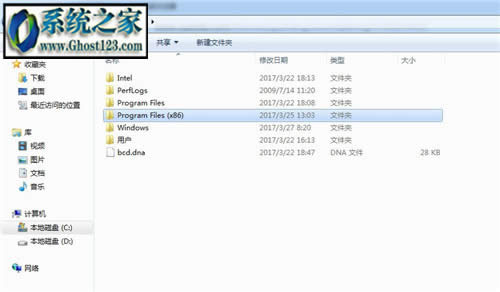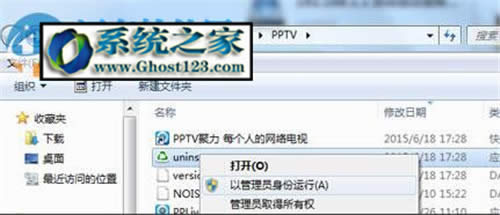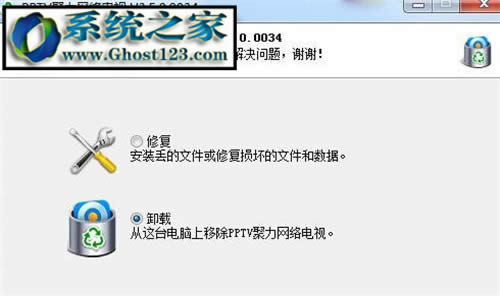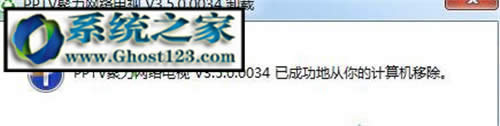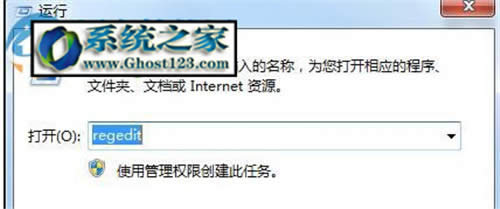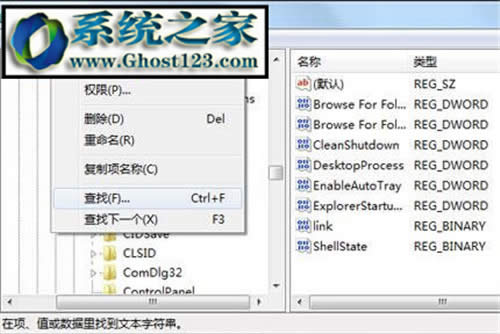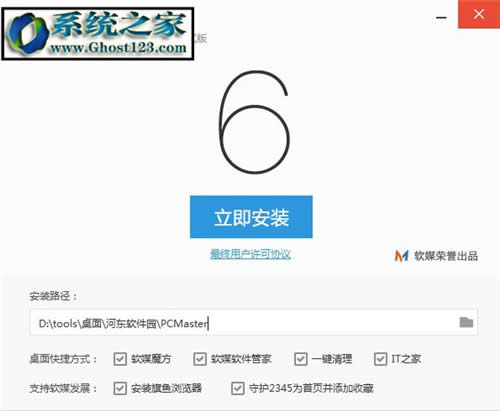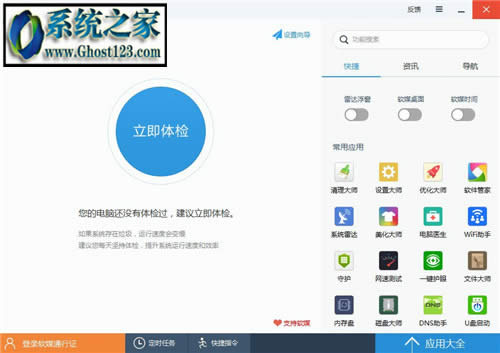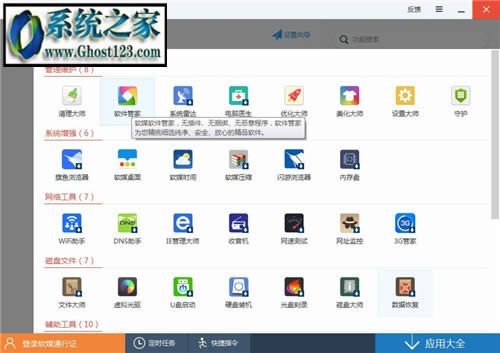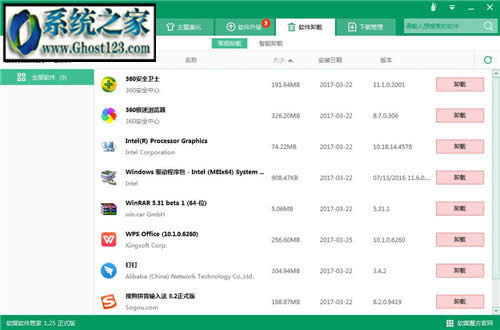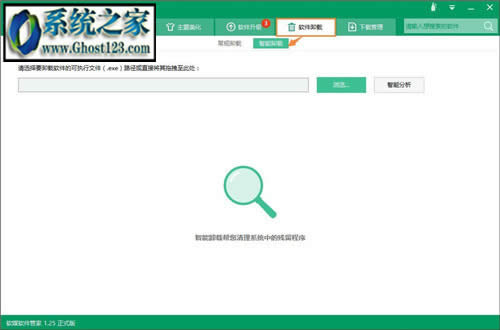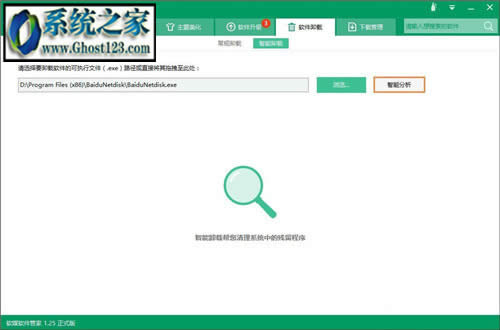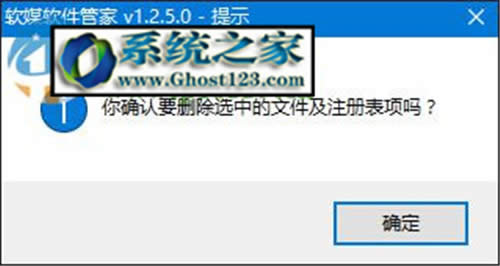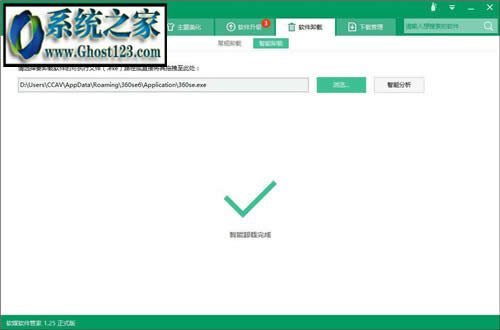Windows7软件删除不了怎么办? 控制面板删除不了软件看这里
发布时间:2024-06-11 文章来源:xp下载站 浏览:
| Windows 7,中文名称视窗7,是由微软公司(Microsoft)开发的操作系统,内核版本号为Windows NT 6.1。Windows 7可供家庭及商业工作环境:笔记本电脑 、平板电脑 、多媒体中心等使用。Windows 7可供选择的版本有:入门版(Starter)、家庭普通版(Home Basic)、家庭高级版(Home Premium)、专业版(Professional)、企业版(Enterprise)(非零售)、旗舰版(Ultimate)。 现在很多不用的软件都会自动的隐藏起来,导致占用了大量的内存,在普通的删除过程中往往不能将其彻底删除,还是会有许多的文件貨注册表无法被找到并删除。若想将这些无用的软件进行卸载,可施行下文中所提到的卸载方法,轻轻松松将无用的软件或软件残留的文件、注册表等信息一并删除。小编就来和大家分享一下win7软件卸载不了怎么办?如果说你在控制面板卸载不了软件可以看一看这里。 方法/步骤 一、没有权限卸载软件 1、打开“计算机”,点击“本地磁盘(C:)”找到“Program Files(x86)”文件夹; 2、在“Program Files(x86)”中打开软件的安装目录,点击名称为Uninstall.exe(大部分的软件卸载文件的后缀名都是“.exe”格式)的软件卸载程序进行卸载; 3、在卸载的时候会弹出“修复”和“卸载”两个选项,勾选“卸载”点击确定; 4、等待几分钟,会显示一个窗口(如下图)软件就已被成功卸载了。 二、使用注册表进行软件的卸载 1、使用快捷键“Win+R”打开“运行”窗口,在窗口中输入“regedit”即可进入到“注册表编辑器”的界面; 2、在“注册表编辑器”中找到你想要删除的软件,点击卸载即可; 三、安全模式卸载软件 若Win7系统软件无法卸载,可重新启动电脑,按下“F8”即可进入到安全模式之中,可在安全模式下进行软件的卸载。 四、使用第三方软件卸载 普通的卸载方法只能对软件进行卸载,但是有许多的软件卸载之后还残留一些软件相关的文件貨注册表未能彻底的删除,这样我们就需要使用第三方的软件来将这些残留之物进行彻底的删除。 1、将软媒软件管家下载到磁盘中并进行解压; 2、解压完成后打开软媒魔方,点击软媒魔方主界面右下角的“应用大全”,进入到“应用大全”的主界面; 3、在“管理维护”中找到“软件管家”并点击进入; 4、进入到“软件管家”界面右,在顶部选择“软件卸载”,“软件卸载”分为常规卸载和只能卸载,可在“软件卸载”的常规卸载窗口进行常规的软件卸载; 5、打开“软件卸载”界面的第二项“智能卸载”,点击“浏览”可直接找到残留的软件可执行文件,点击打开; 6、选定好文件之后,点击搜索栏右侧的“智能分析”; 7、等待几分钟之后,分析结果将呈现在窗口的下面的空白处,将所有的勾选项全部勾选,点击“开始卸载”; 8、点击“开始卸载”会弹出一个提示窗口,提示“你确定要删除选中文件及注册表项吗?”点击确定,便可将所有残留的文件及注册表进行删除; 9、卸载完成后,软媒软件管家会给出一个卸载完成的窗口提示。 上述就是小编分享给大家的软件卸载方法,可以使你的电脑再也没有什么没用的残留文件和注册表,真正可以达到干干净净的效果,无论是普通卸载还是使用第三方软件进行卸载,都可以将没用的软件进行删除。更多的软件教程尽在ghost123,小编将一一为你解答。 windows 7 的设计主要围绕五个重点——针对笔记本电脑的特有设计;基于应用服务的设计;用户的个性化;视听娱乐的优化;用户易用性的新引擎。 跳跃列表,系统故障快速修复等,这些新功能令Windows 7成为最易用的Windows。 |